DA CLIC EN LA SIGUIENTE IMAGEN PARA ENTRAR EN MASTERCLASS GRATUITA

Frecuentemente en Excel estamos manejando información que necesitamos totalizar, y agrupar, como ejemplo podríamos tener un archivo donde llevemos relacionadas las ventas de cada vendedor durante lo 6 primeros meses del año.
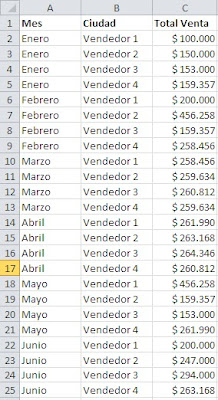
Al tener esta información, vamos a desear saber cual es total de la venta por mes y el total del semestre.
Una manera fácil de obtener estos datos es con la opción Subtotales.
Pasos para Generar Subtotales en Excel
1. Organizar información: En el ejemplo quiero saber los totales por cada mes, entonce los primero que debo hacer es ordenar los datos por mes.
2. Seleccionamosla información:
Para seleccionarla solo debemos que ubicarnos en cualquier celda que contenga datos del respectivo rango, y luego realizar el paso No 3.
3. Utilizar opción subtotales: damos clic en la ficha datos, y luego en Subtotales.
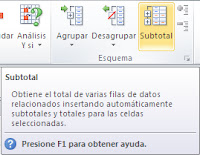
4. Configurar ventana Subtotales: se nos abrirá una ventana llamada Subtotales, aquí debemos indicarle a Excel:
a.Para cada cambio en: se le indica a Excel como se agrupara la información.
b.Usar Función: aquí indicamos si vamos a sumar,a sacar porcentaje ,a contar etc.
c.Agregar subtotal a: aquí indicamos que columnas deben llevar subtotales. Y finalmente damos clic
en Aceptar.
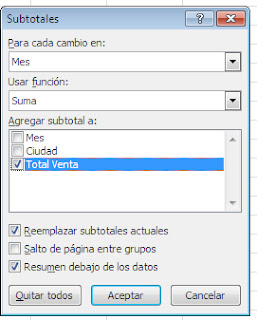
Como resultado obtendremos que automáticamente Excel agrego los subtotales a cada mes.
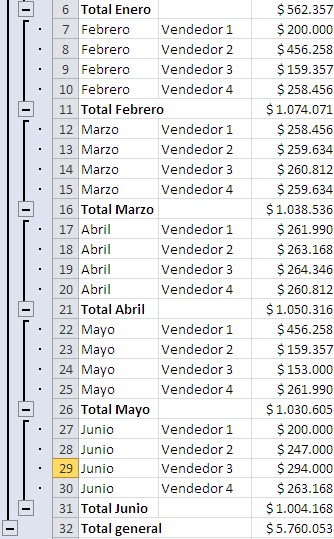
Si observa con atención la imagen anterior notara que en el lado izquierdo se han añadido unos signos menos , debe haber uno por cada subtotal añadido por Excel, en el ejemplo eran 6 meses , es decir 6 subtotales, mas el total general 7 subtotales porque lo a la izquierda de mi archivo tengo 7 menos, al dar clic a cualquiera de ellos solo queda visible el subtotal. A continuacion voy a dar clic en los seis que corresponden a los meses, por lo que solo se vera el subtotal de cada mes. También podrás notar que ahora no es un menos sino un mas. Si presionas un mas la información del mes se hará visible nuevamente.
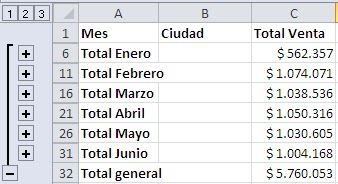
Si tienes alguna duda sobre este tema, o si deseas aplicarlo en algún archivo y no sabes como, escríbeme en la parte inferior en la zona de comentarios.
Si te gusto no olvides compartir este articulo en tus redes.
DA CLIC EN LA SIGUIENTE IMAGEN PARA ENTRAR EN MASTERCLASS GRATUITA

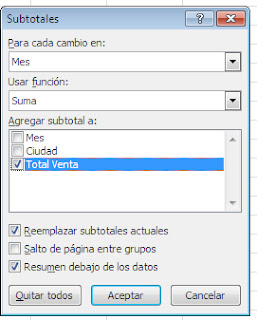
Como resultado obtendremos que automáticamente Excel agrego los subtotales a cada mes.
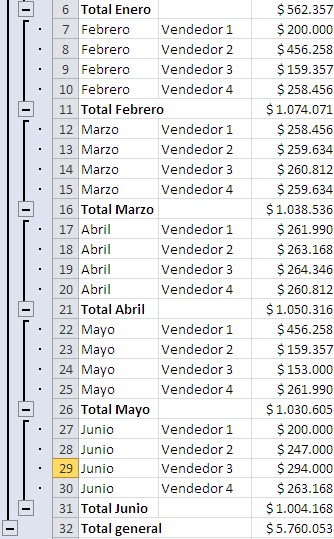
Si observa con atención la imagen anterior notara que en el lado izquierdo se han añadido unos signos menos , debe haber uno por cada subtotal añadido por Excel, en el ejemplo eran 6 meses , es decir 6 subtotales, mas el total general 7 subtotales porque lo a la izquierda de mi archivo tengo 7 menos, al dar clic a cualquiera de ellos solo queda visible el subtotal. A continuacion voy a dar clic en los seis que corresponden a los meses, por lo que solo se vera el subtotal de cada mes. También podrás notar que ahora no es un menos sino un mas. Si presionas un mas la información del mes se hará visible nuevamente.
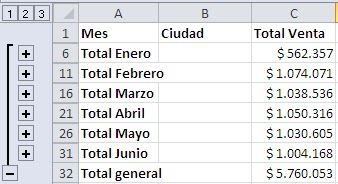
Si tienes alguna duda sobre este tema, o si deseas aplicarlo en algún archivo y no sabes como, escríbeme en la parte inferior en la zona de comentarios.
Si te gusto no olvides compartir este articulo en tus redes.
DA CLIC EN LA SIGUIENTE IMAGEN PARA ENTRAR EN MASTERCLASS GRATUITA

dfghfh hfgh fghf
ResponderEliminar